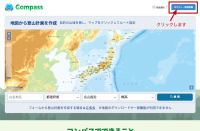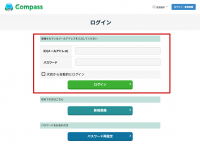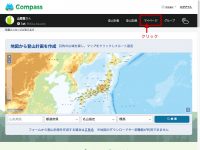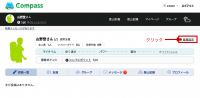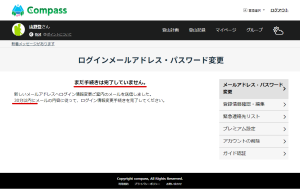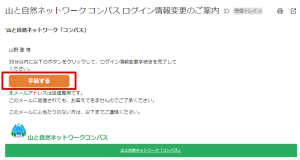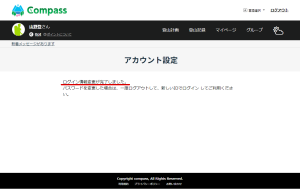※画像はクリックすると拡大されます。
[1] コンパスにログインします。
[2] 右上の【マイページ】ボタンをクリックしますます。
[3] マイページが開くので、マイページメニューから【登録設定】をクリックします。
[4] アカウントの設定メニューが表示されるので
・ログインメールアドレスを変更するには(A)をクリックします。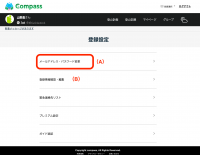
・サブメールアドレスを登録・変更したい場合は(B)をタップします。
詳しくはhttps://faq.mt-compass.com/index.php/2016/10/19/2016101901/
[5] ※この時に、セキュリティのため確認のため、パスワードが求められる場合があります。
その場合は、自分のログインパスワードを入力して【送信】ボタンを押してください。
[6] 入力フォームが表示されるので変更するメールアドレスを入力します。
[ 6-1 ]まず、①に自分の変更したいメールアドレスを入力して、右横の【テスト送信】のボタンを押して、コンパスからのメールが受信できるか確認してください。
メールアドレスが間違っていないのに、受信できない場合は、
・他のメールアドレスで試してみるか、
・「@mt-compass.com」のドメインを受信許可する設定を行ってください。(特にドコモやAU、ソフトバンクなどの場合。)
[6-2] 受信できることが確認できたら、②にも上記のアドレスを分割して入力し、③の送信ボタンを押してください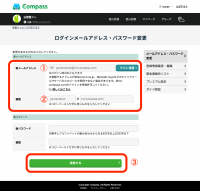
[7] 送信ボタンを押すと画面が遷移して、30分以内にメールを確認して変更手続きを完了する注記が表示されます。
[8] メールの受信を確認してください。[6-1]で入力したメールアドレス宛てにコンパスから変更確認のメールが送信されています。
※メールが見当たらない場合は迷惑メールなどに振り分けられていないか確認してください。
※30分以内に変更を手続きが終わらなかった場合は再度変更手続きを行ってください
[9] メールに表示されている【 手続きする 】ボタンを押して画面が変わるのを待ちます。
[10] 完了画面が表示されたら変更は完了です。
パスワードを変更した場合は、一度ログアウトして、新しいログインID(ログインメールアドレス)で再度ログインし直してください。
※そのまま操作すると正しく利用できません。